Windows are o setare implicită pentru cât de departe se mișcă pagina când deplasați rotița de derulare a mouse-ului. Pentru majoritatea oamenilor, această sumă se simte perfect normală. Cu toate acestea, unii oameni doresc să-și configureze rotița de defilare pentru a mișca ecranul mai mult sau mai puțin, pe derulare a rotiței mouse-ului. Windows include suport pentru configurarea exactă.
Pentru a schimba comportamentul rotiței de defilare, apăsați tasta Windows, tastați „Mouse” și apăsați Enter. Aceasta va deschide aplicația Setări pe pagina de configurare a mouse-ului. În mod implicit, când rotiți rotița mouse-ului, Windows derulează în jos trei rânduri de text. Puteți modifica câte linii de text sunt defilate cu ajutorul glisorului de pe pagină. Când faceți clic și glisați cursorul, va apărea un număr. Puteți alege o valoare între una și o sută de linii.
Sfat: aveți grijă să îl setați prea sus – ecranul va sări destul de departe și veți avea dificultăți să navigați în mod normal.
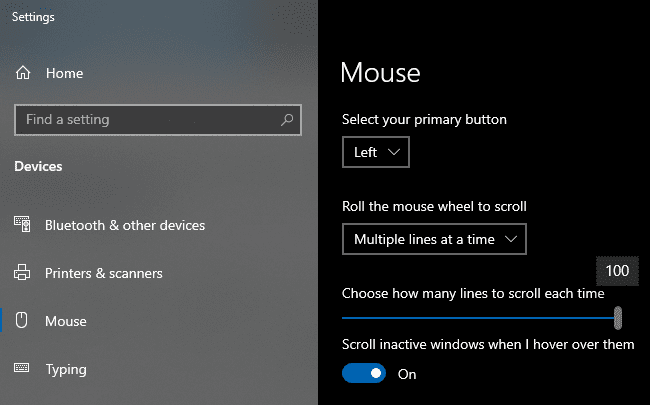
Cel mai bun mod de a configura acest lucru astfel încât să vă simțiți confortabil este să deschideți o pagină web lungă sau un document în fundal. Apoi puteți alege o setare și o puteți testa imediat.
O opțiune alternativă este să nu folosiți deloc măsura unui număr de linii. Cu caseta derulantă etichetată „Rotiți rotița mouse-ului pentru a derula”, puteți selecta „Un ecran la un moment dat”. Aceasta derulează aproape toată înălțimea ecranului în sus sau în jos atunci când rotiți roata mouse-ului.
Sfat: Nu există niciun buton de aplicare, de îndată ce faceți clic pe un element, setarea va fi aplicată.